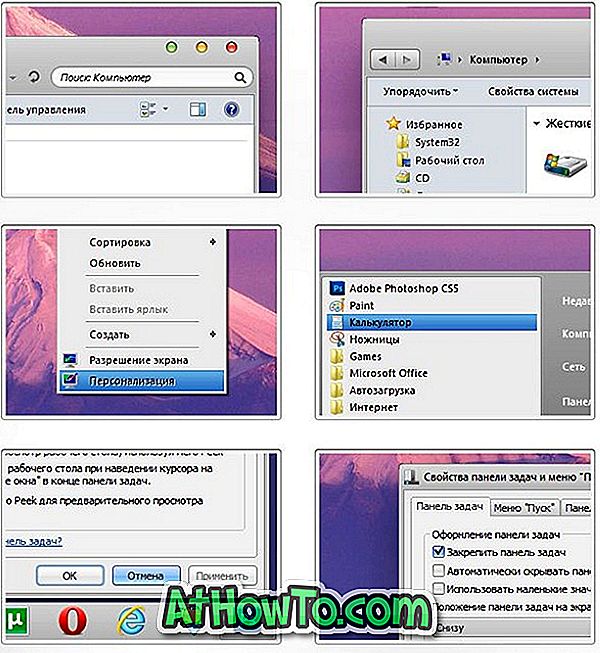Phần lớn người dùng Windows sử dụng Windows Media Player mặc định để phát các tệp âm thanh và video. Mặc dù có rất nhiều lựa chọn thay thế tốt hơn xung quanh, nhưng không ai trong số chúng đến gần với giao diện đẹp và dễ sử dụng của Windows Media Payer.
Microsoft đã bỏ một số tính năng nhỏ từ các hệ điều hành Windows 7, Windows 8 và Windows 10. Một trong số đó là thanh công cụ thanh tác vụ WMP.
Một sự thật nổi tiếng là Windows Media Player 12 (WMP 12) có trong Windows 10/8/7 không đi kèm với thanh công cụ trên thanh tác vụ. Thanh công cụ thanh tác vụ Windows Media Player, nếu bạn không biết, là một thanh công cụ nhỏ xuất hiện trên thanh tác vụ khi bạn thu nhỏ Windows Media Player.

Vì nhiều người dùng Vista và XP đang thiếu thanh công cụ tiện dụng này trong Windows 7, đây là hướng dẫn chính để giúp bạn có được thanh công cụ thanh tác vụ trong Windows 10/8/7 với tất cả các tính năng. Hãy chắc chắn rằng bạn làm theo tất cả các bước chính xác để có được thanh công cụ trên thanh tác vụ.
Bật thanh công cụ thanh tác vụ Windows Media Player trong Windows 10/8/7
Cách tải Thanh công cụ Windows Media Player trong Windows 10/8/7:
Bước 1: Tải xuống tệp wmpband.dll từ đây. Để tải xuống wmpband.dll (x64), hãy truy cập liên kết này. Đảm bảo bạn tải xuống đúng phiên bản của tệp wmpband.dll.
Bước 2: Sao chép tệp vào thư mục C: \ Program Files \ Windows Media Player .

Bước 3: Bây giờ, bạn cần đảm bảo rằng Dịch vụ chia sẻ mạng Windows Media Player bị tắt. Nhập vào Dịch vụ trong hộp tìm kiếm menu Bắt đầu và sau đó nhấn enter để khởi chạy cửa sổ Dịch vụ. Xác định vị trí dịch vụ chia sẻ mạng Windows Media Player và dừng dịch vụ này.

Bước 4: Mở Command Prompt với tư cách quản trị viên và thực hiện lệnh sau:
các bộ nhớ cache c: \ Tệp chương trình \ Windows Media Player \ wmpband.dll
Tại đây, hãy thay đổi ổ đĩa Windows 10/8/7.

Đợi vài giây để xem thông báo thành công.

Bước 5: Khởi chạy WMP và thu nhỏ nó.
Bước 6: Nhấp chuột phải vào Thanh tác vụ, chuyển đến Thanh công cụ và sau đó chọn Windows Media Player . Nhấp vào Có nếu bạn nhận được Thanh công cụ Windows Media Player không tương thích với phiên bản thông báo Windows này.

Bước 7: Bạn đã hoàn tất! Bây giờ bạn sẽ thấy thanh công cụ Windows Media Player trên thanh tác vụ của mình.
Cảm ơn vì tiền boa, Justin Buser.